O Autocad é uma poderosa ferramenta, mas pode dar muita dor de cabeça quando nos encontramos na tarefa de alterar atributos de grupos de elementos semelhantes. Nesse post vou fornecer um quadro geral do que são layers e a função de algumas ferramentas do aplicativo.
MAS AFINAL,O QUE SÃO LAYERS?
Layers, nada mais são do que camadas. Eles são fundamentais no Autocad quando se trabalha com um conjunto de elementos (porta, janela,…) com características semelhantes como por exemplo: a espessura, cor, se vai ser impresso ou não, sua visibilidade, entre outras coisas. Conforme você pode ver na imagem abaixo (na caixa em destaque laranja), logo no início do aplicativo aparece na parte central do aplicativo um setor com diversos ícones relacionados ao Layers.
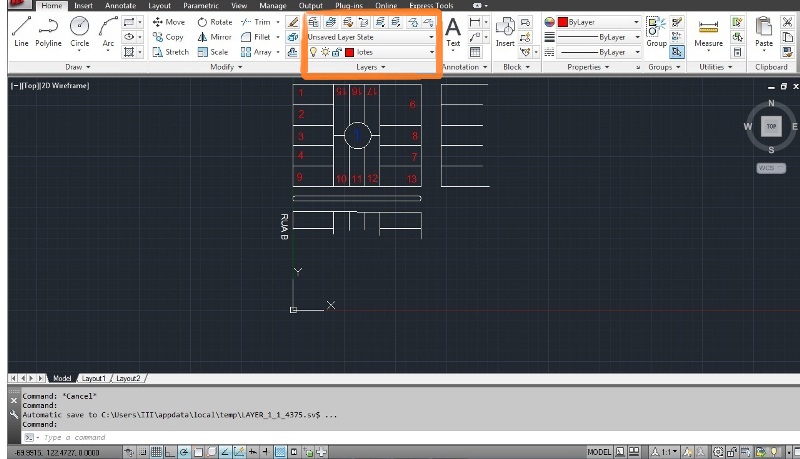
VAMOS CONHECER AS FERRAMENTAS DE LAYERS?
Como você pôde ver agora pouco, existem várias ferramentas pra editar as camadas das imagens de CAD. Pra ficar fácil de entender vamos enumerar e ver o que cada ícone é capaz de fazer:
- Nesse ícone temos todas as funções para trabalhar com Layers. Importante: a maioria delas podem ser editadas no próprio painel principal ilustrado na imagem 1 ;
- Permite alteração no layer;
- Trava quaisquer alterações no Layer;
- Exclui o Layer. Importante: Só podem ser excluídos Layers sem desenho correspondente a ele;
- Faz com que determinado Layer fique vigente. Todos os desenhos realizados a partir desse layer terão suas características pré-definidas;
- O Autocad pode criar filtros para cada tipo de Layer. Pode ser muito útil no caso de desenhos mais complexos;
- Aqui aparece o nome dos Layers.
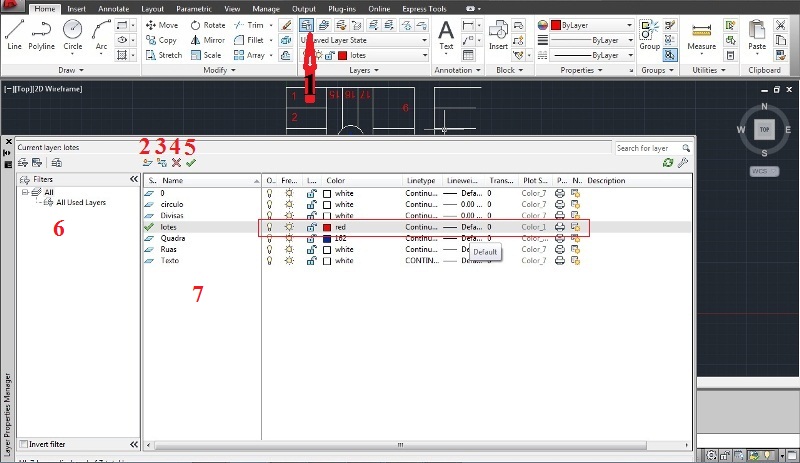
Quando clicamos sobre alguma opção da parte destacada em cinza (imagem 2), várias opções podem surgir na tela:
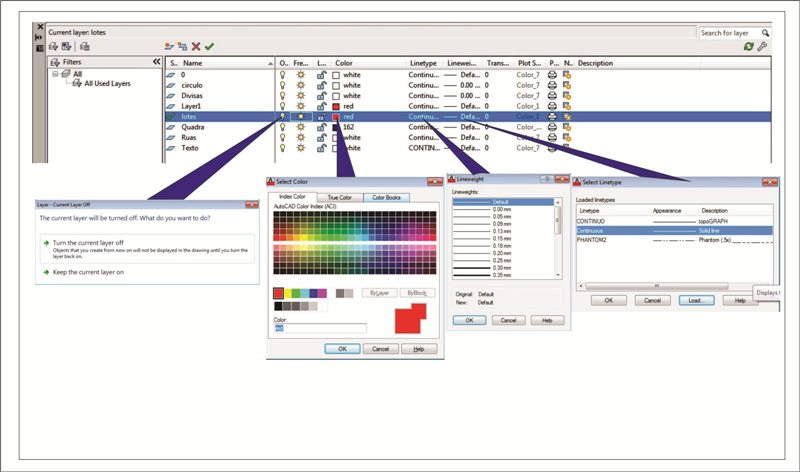
Vamos por partes então:

- A lâmpada acesa mostra os elementos desse layer. Se ela estiver apagada, tudo que houver relacionado ao Layer selecionado não será exibido na tela, nem impresso.
- O cadeado indica a possibilidade de alterar características do layer (cor, tipo de linha,, espessura,…). Se ele (cadeado) tiver aberto as características da camada selecionada podem ser alteradas, caso contrário não podem.
- A cor, tipo de linha e espessura indicam caixas parecidas com aquilo que nós já conhecemos em outros editores tradicionais (Word, Corel, Br Office,…).
- O ícone da impressora indica se o layer pode ser impresso ou não. Algumas vezes, mesmo que os elementos de um determinado layer apareça na tela durante a edição, pode ser que não precisemos dele no papel. Aí entra a importãncia desse ícone: impressora aberta, pode ser impresso; impressora fechada com um desenho vermelho na frente, não pode ser impresso.
- O quadrado com uma mancha amarela ou um pedacinho de gelo…..
#DICAS
- Existem vários tutoriais pra quem tá começando a trabalhar com desenhos cad. Particularmente, um dos que me ajudaram bastante foi o da equipe do CadGuru.
- Pra quem precisar de trabalhos rápidos que precisar do aplicativo da Autodesk pode utilizá-lo também online no Autodesk W S.
E você? Já utilizou ou usa o software da Autodesk? o que você acha interessante nesse software? Conhece algum uso bacana dos Layers? Compartilhe com a gente!
